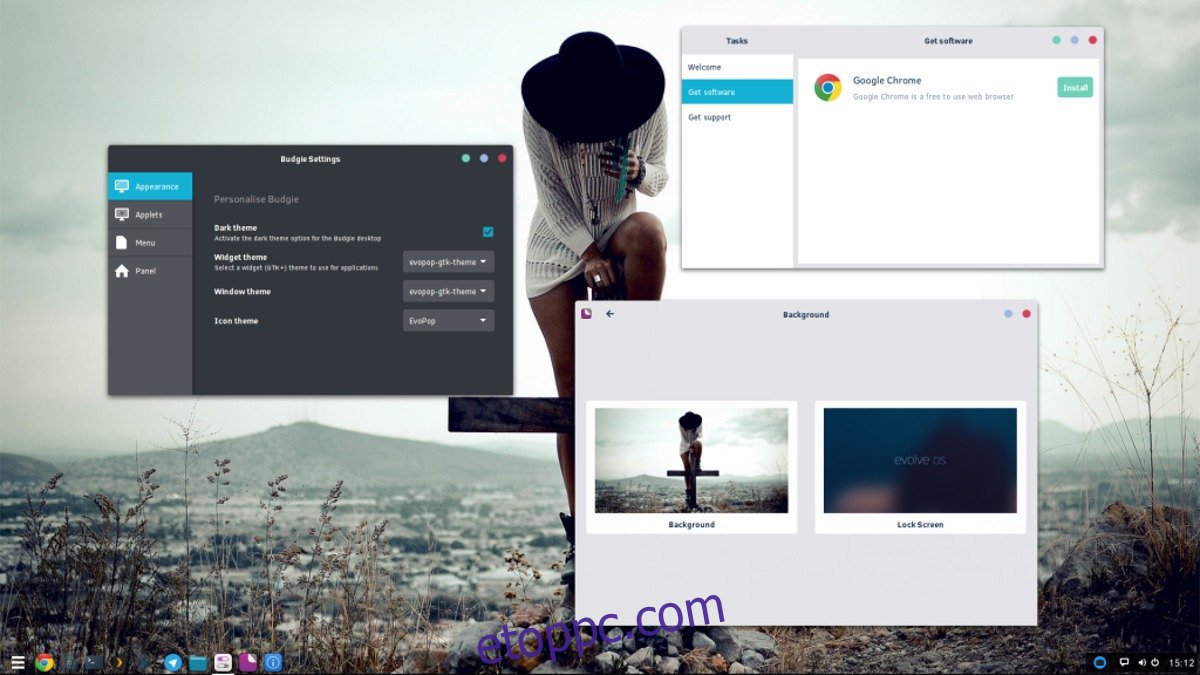A Solus projekt gyönyörű dizájnjáról és ízléses témák használatáról ismert. Jelenleg az operációs rendszer az Adapta GTK témát használja, de ez nem mindig volt így. Az Adapta GTK téma előtt a Solus az Evopop GTK témát használta.
Az Adapta témához hasonlóan az Evopop is egy Material Design ihlette, lapos téma, amely nagyon modernnek és lendületesnek tűnik. A témát a Solus már nem használja, és nem kap jelentős frissítéseket. Ennek ellenére ez egy zseniális téma, amelyet érdemes megnézni.
Az Evopop használatához a Gnome Shell asztali 3.20-as vagy újabb verziójával, a GTK 3.20-as vagy újabb verziójával, vagy a 3.20-as verzióval kompatibilis és azt használó asztali környezettel kell rendelkeznie.
Tartalomjegyzék
Épület Evopop GTK téma
Az Evopop GTK téma telepítése Linuxon a Github legújabb forráskód-fájljainak megragadásával kezdődik. A legújabb Evopop GTK témafájlok beszerzéséhez először telepítenie kell a Git csomagot. Kérjük, vegye figyelembe, hogy az Evopop csak a Gnome Shell, a Budgie Desktop és a Mate asztali számítógépekkel működik jól. Lehetséges futtatni ezt a témát más GTK+ asztali számítógépeken, de nem ajánlott, és előfordulhat, hogy nem jól néz ki.
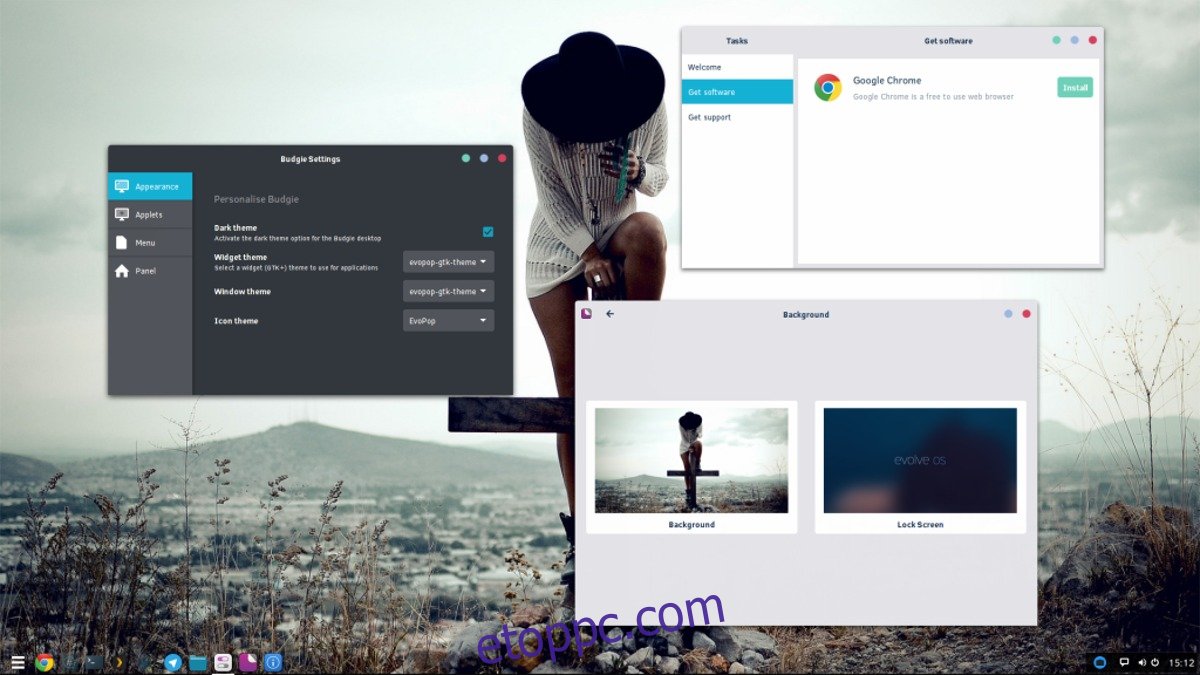
Megjegyzés: A Solus-felhasználók, akik szeretnék kipróbálni az Evopopot, közvetlenül a szoftverforrásokból telepíthetik. Futtassa az eopkg install evopop-gtk-témát.
Ubuntu
sudo apt install git autotools
Debian
sudo apt-get install git autotools
Arch Linux
sudo pacman -S git autotools
Fedora
sudo dnf install git autotools
OpenSUSE
sudo zypper install git autotools
A Linux PC-re telepített Git csomag segítségével klónozhatja az Evopop GTK témakód legújabb verzióját.
git clone https://github.com/solus-project/evopop-gtk-theme.git
A CD paranccsal vigye át a terminált a Home mappából közvetlenül a számítógép új evopop-gtk-theme könyvtárába.
Megjegyzés: Az Evopop téma felépítéséhez az Autotools alkalmazásra van szükség, mivel ez biztosítja a felhasználók számára a szoftverforráskód létrehozását. Ha olyan Linux disztribúciót használ, amely nem szerepel a fenti listán, keressen rá az „autotools” kifejezésre, és a folytatás előtt telepítse a programot.
cd evopop-gtk-theme
Innentől kezdve a kód segítségével felépítheti az új témát. Először futtassa az autogen.sh szkriptet. Ez a szkript automatikusan generál minden olyan kritikus fájlt, amelyre az Evopop forrásnak szüksége van a megfelelő felépítéshez. Ne hagyja ki ezt a lépést! Ez létfontosságú az építési folyamatban.
./autogen.sh
Amikor az Autogen befejeződik, biztonságosan használhatja a make parancsot az Evopop téma kódjának összeállításához.
make
A Make felveszi a téma kódját, és elkészíti a rendszerén használhatót. Az összeállítás néhány percig is eltarthat, ezért légy türelmes. Amikor a felépítés befejeződött, telepítse a rendszerre a következővel:
sudo make install
Telepítés építés nélkül
Az előző részben elmagyaráztuk, hogyan veheti át az Evopop GTK téma forráskódját, fordíthatja le és telepítheti közvetlenül. Ezen az úton haladva garantálja, hogy teljes mértékben kompatibilis az operációs rendszerén található szoftverrel. Azonban nem mindenki akar a semmiből összeállítani és felépíteni egy témát. Néhányan le akarják tölteni és menni.
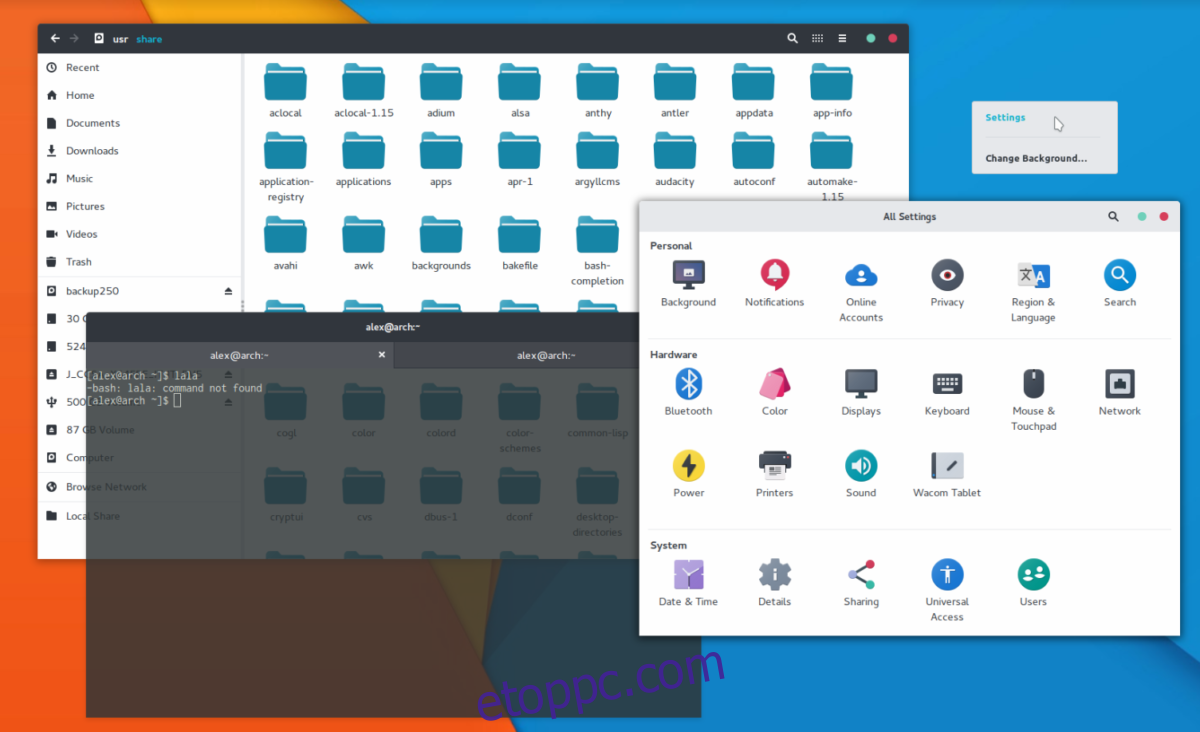
Kiderült, hogy a forráskóddal együtt az Evopophoz tartozik egy jó kis telepítőszkript is, amit a felhasználók lefuttathatnak, ha nincs kedvük építeni semmit. A szkript használatához töltse le a kódot, mint korábban.
git clone https://github.com/solus-project/evopop-gtk-theme.git
Innen CD a letöltött témafájlokba:
cd evopop-gtk-theme
Ezen a ponton az autogen.sh eszköz, a make stb. futtatása helyett futtassa az automatizált szkriptet. Először futtassa a GTK témaszkriptet az Evopop telepítéséhez és engedélyezéséhez az egész rendszerre.
./install-gtk-theme.sh
Szeretné alkalmazni az Evopop Azure témát is? Fuss:
./install-gtk-azure-theme.sh
Használja a Geary Email klienst? Ha igen, futtassa ezt az Evopop témaszkriptet, hogy illeszkedjen az asztal többi részéhez.
./install-geary-fix.sh
Mindezen szkriptek futtatása után az Evopop telepítésre kerül a Linux PC-re, anélkül, hogy szükség lenne ráépítésre!
Az Evopop engedélyezése
Ha az Evopop telepítőszkriptjeit futtatta, a téma kétségtelenül automatikusan aktiválódott. Ha azonban ezt a kódot forrásból kellett létrehoznia a használatához (bármilyen okból), akkor manuálisan kell engedélyeznie a témát az asztali környezetben. Ehhez nyissa meg a Gnome Tweak Tool-t, a Budgie megjelenési beállításait vagy a Mate megjelenési beállításait, válassza ki a témát és alkalmazza azt. Ha ezek az utasítások nem elegendőek Önnek, ne aggódjon! Remek leírásunk van a GTK-témák használatáról!
Kattintson az alábbi cikkek egyikére mutató hivatkozásra, és hamarosan pontosan tudni fogja, hogyan kell használni az újonnan telepített Evopop GTK témáját!
A Github oldalon az Evopop felvázolja, hogy nincs támogatás az olyan asztali számítógépekhez, mint az XFCE, LXDE vagy Cinnamon. Mindazonáltal mindegyik GTK+ alapú, és együtt kell működnie velük – bizonyos mértékig. Használat csak saját felelősségre! Az alábbi linkekre kattintva megtudhatja, hogyan alkalmazhatja az Evopopot ezekre a témákra: